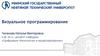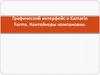Similar presentations:
WinUI. The modern native Ul platform of Windows
1.
2.
WinUI позволяет быстро создавать приложенияWindows, стиль которых адаптируется к целевой
платформе
3.
Windows Community Toolkit - комплект инструментов с открытымисходным кодом содержащий десятки элементов управления и других
вспомогательных библиотек для WinUI, UWP и Win32
4.
MVVM5.
WinUI – это набор элементов управления и библиотек соткрытым исходным кодом, предназначенных для
использования в приложениях UWP и Win32.
6.
Сравнение приложений для Windows 8 и Windows 10Тип окна
Тип устройства
Приложения Windows и
XAML
Только полноэкранное
Работает только на ПК
Приложения Windows 10
UWP
С изменяемым размером
Различные устройства под
управлением Windows 10
Количество экземпляров
1
Поддержка консольных
приложений
Доступ к файловой системе
Нет
1 (по умолчанию) или
несколько
Да
В песочнице –
только локальное
хранилище
По умолчанию в песочнице
Приложение может
запросить
дополнительный доступ к
пользовательским папкам
и съемным устройствам
7.
8.
Основное преимущество WinUI по сравнению с UWPзаключается в меньшей зависимости приложений Windows от
конкретной версии Windows.
Элементы управления, стили и API вынесены за пределы
Windows SDK и сопровождаются отдельно
9.
XAMLоснован на расширяемом языке разметки (XML)
<Grid Width="400" Height="250" Padding="2"
HorizontalAlignment="Center"
VerticalAlignment="Center">
<Grid.RowDefinitions>
<RowDefinition Height="Auto"/>
<RowDefinition Height="*"/>
</Grid.RowDefinitions>
<Grid.ColumnDefinitions>
<ColumnDefinition Width="Auto"/>
<ColumnDefinition Width="*"/>
</Grid.ColumnDefinitions>
<TextBlock Grid.Row="0" Grid.Column="0"
Text="Name:"
Margin="0,0,2,0"
VerticalAlignment="Center"/>
<TextBox Grid.Row="0" Grid.Column="1"
Text=""/>
<Button Grid.Row="1" Grid.Column="1" Margin="0,4,0,0"
HorizontalAlignment="Right"
VerticalAlignment="Top"
Content="Submit"/>
</Grid>
10.
Адаптивный интерфейс<Grid VerticalAlignment="Top" HorizontalAlignment="Stretch"
Padding="2">
11.
данные1. Создание класса MainViewModel
public class MainViewModel : INotifyPropertyChanged
{
public event PropertyChangedEventHandler PropertyChanged;
private string _name;
public MainViewModel()
{
Name = "Bob Jones";
}
интерфейс INotifyPropertyChanged - нужен для
получения пользовательским интерфейсом
событий обновления при изменении
привязанных к данным свойств
public string Name
{
get
{
return _name;
}
set
{
if (_name == value) return;
_name = value;
PropertyChanged?.Invoke(this, new
PropertyChangedEventArgs(nameof(Name)));
}
}
}
12.
2. Создание экземпляра класса и его задание в качестве свойства на MainPagepublic sealed partial class MainPage : Page
{
public MainPage()
{
this.InitializeComponent();
this.ViewModel = new MainViewModel();
}
public MainViewModel ViewModel { get; set; }
}
13.
3. Добавление кода привязки к данным в XAML разметку элемента TextBox<TextBox Grid.Row="0" Grid.Column="1" Text="{x:Bind
Path=ViewModel.Name, Mode=TwoWay}"/>
Путь привязки
Режим двусторонней привязки
Расширение разметки
14.
Стилизация UI с помощью XAMLXAML поддерживает применение стилей в любой области видимости:
- Глобально (файл app.xaml)
- На ткущей странице (в объявлении Page.Resourses
- Внутри любого уровня или вложенного элемента на странице
15.
Пример использования свойства style1. Перемещение кнопки Submit в StackPanel и добавление кнопки Cancel
<StackPanel Grid.Row="1" Grid.Column="1"
Margin="0,4,0,0"
HorizontalAlignment="Right"
VerticalAlignment="Top"
Orientation="Horizontal">
<Button Content="Submit" Margin="0,0,4,0"/>
<Button Content="Cancel"/>
</StackPanel>
16.
2. Добавление блока Style в секцию Page.Resourses для стилизации кнопок.<Page.Resources>
<Style TargetType="Button">
<Setter Property="BorderThickness"
Value="2" />
<Setter Property="Foreground"
Value="LightGray" />
<Setter Property="BorderBrush"
Value="GhostWhite"/>
<Setter Property="Background"
Value="DarkBlue" />
</Style>
</Page.Resources>

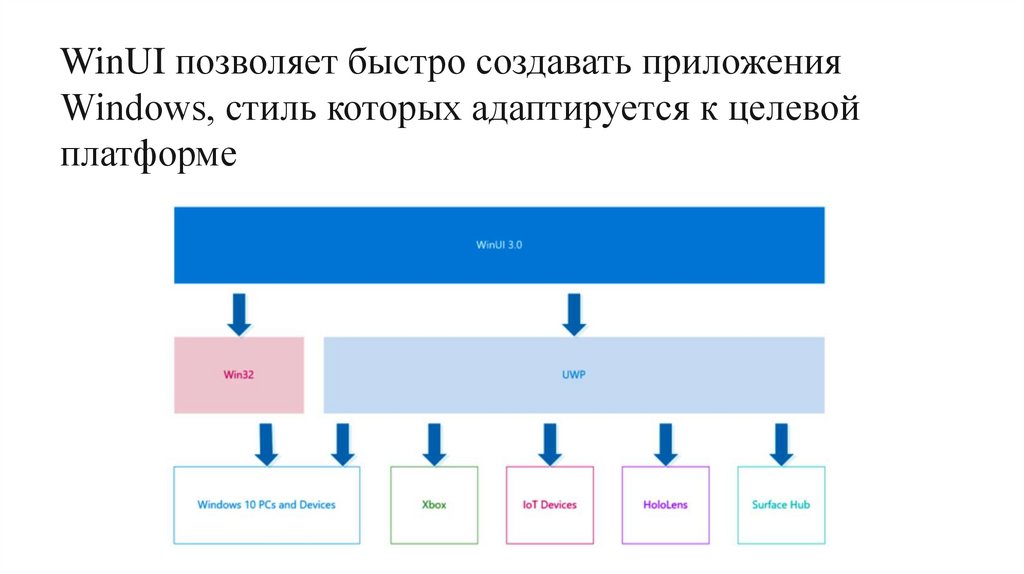
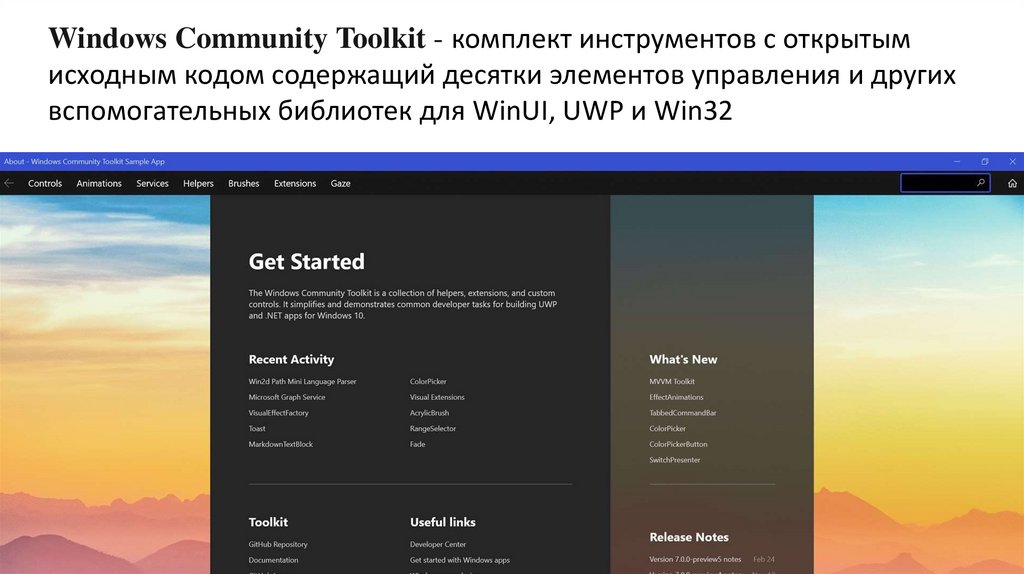

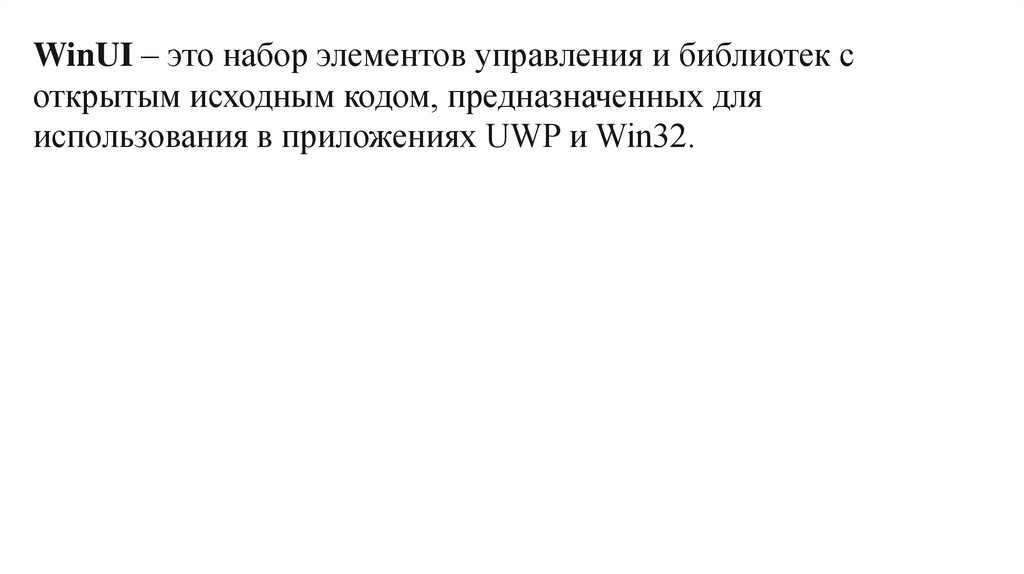

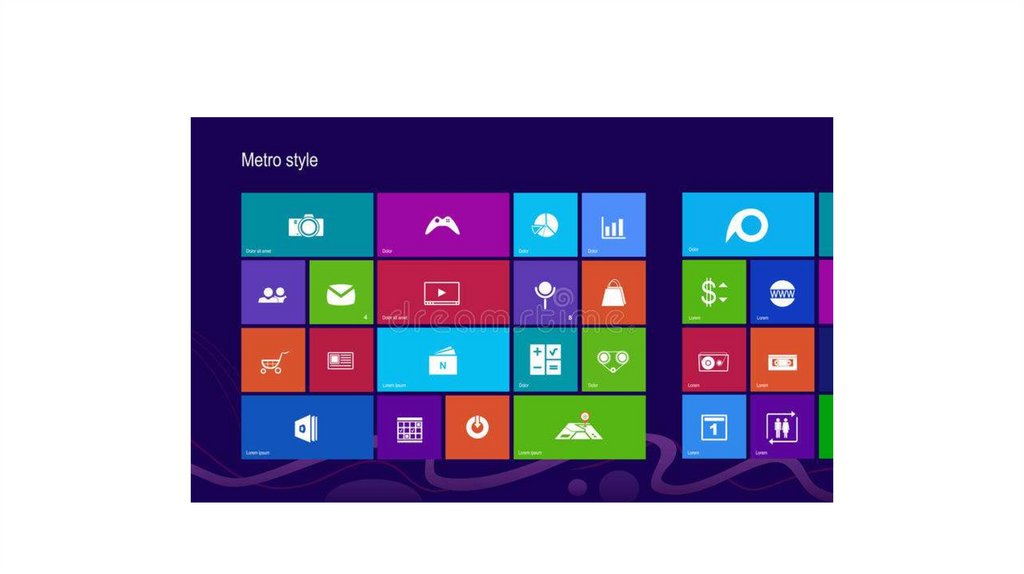


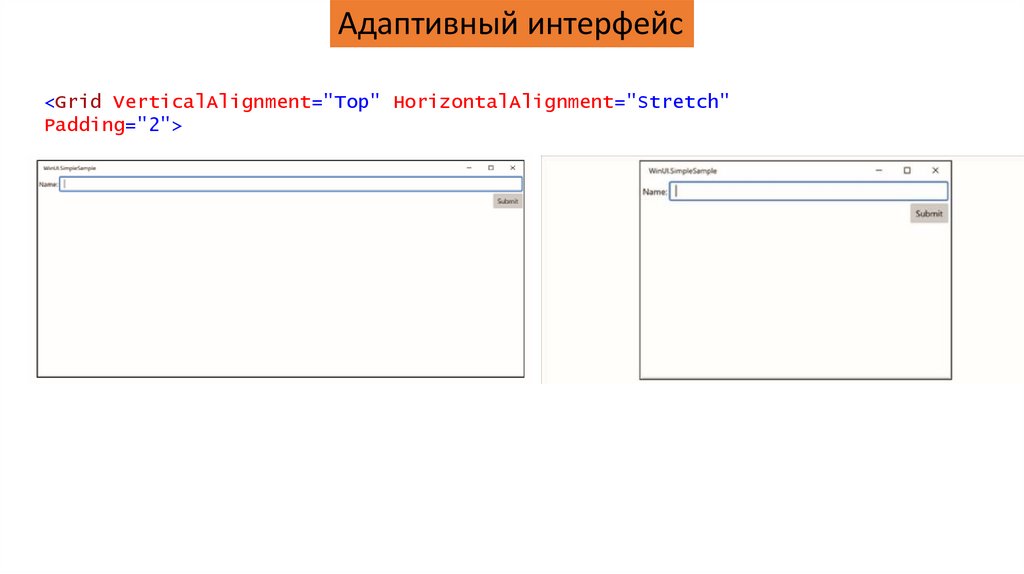
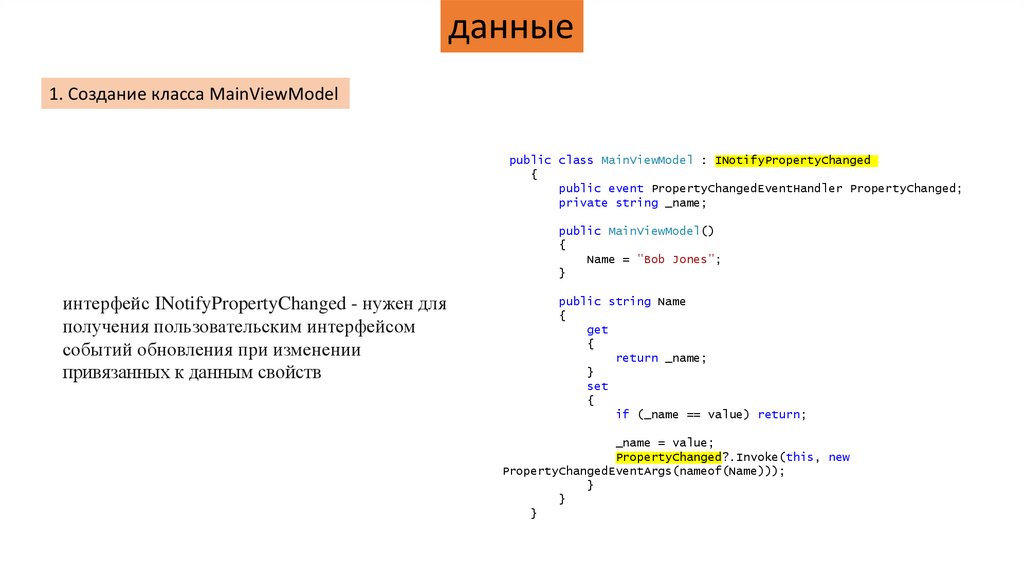
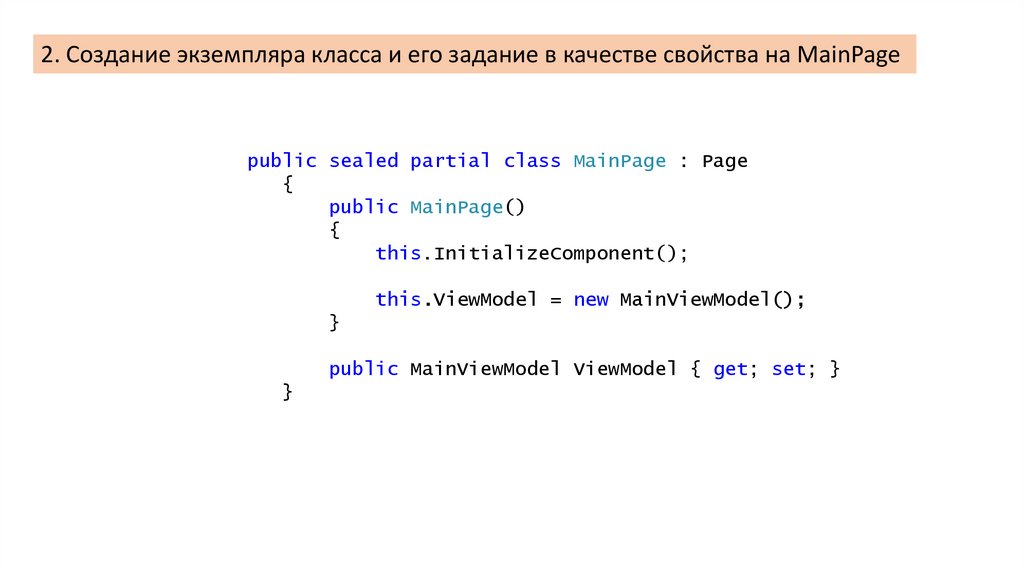
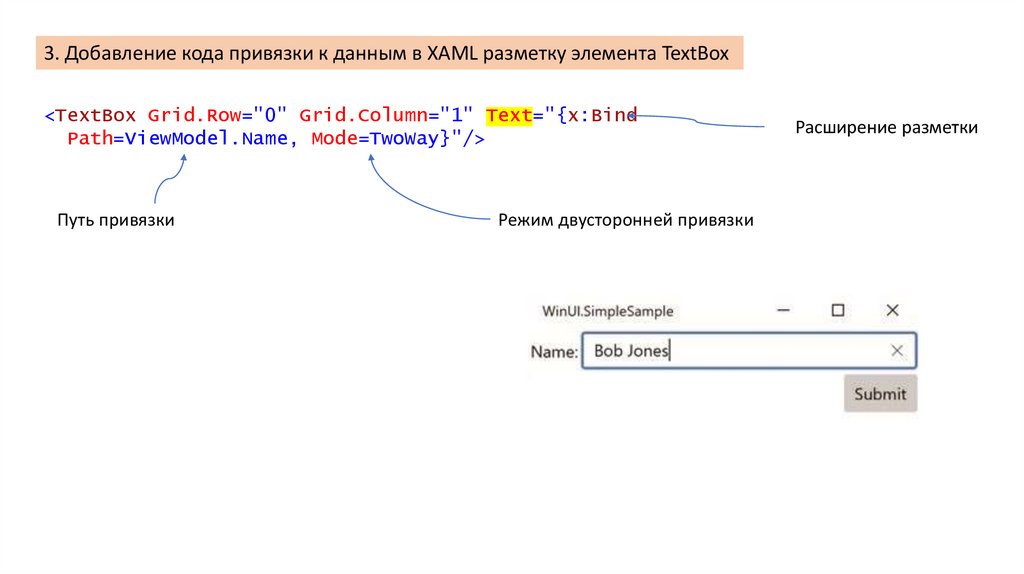

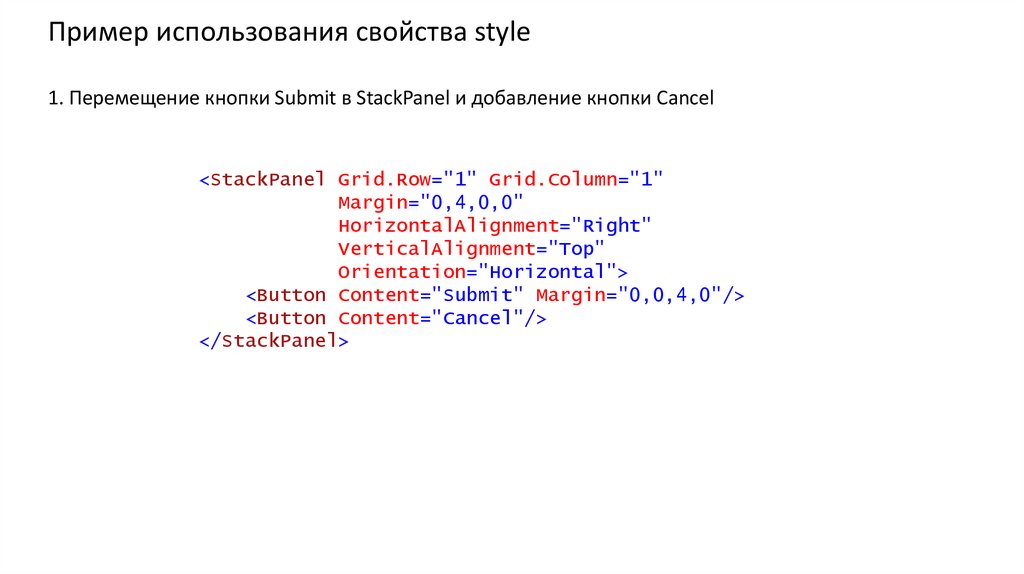

 programming
programming